

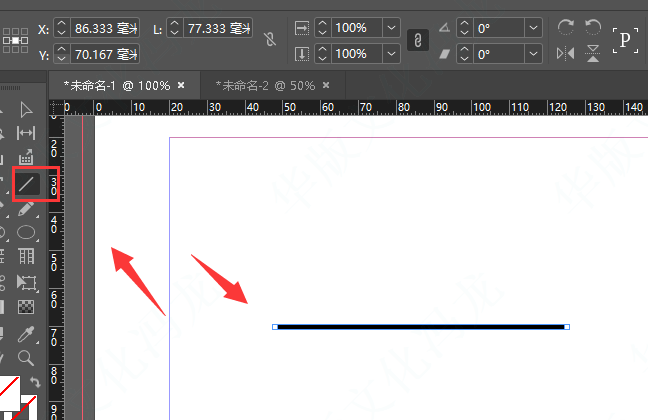
|
本站电脑知识提供应用软件知识,计算机网络软件知识,计算机系统工具知识,电脑配置知识,电脑故障排除和电脑常识大全,帮助您更好的学习电脑!不为别的,只因有共同的爱好,为软件和互联网发展出一分力! 使用InDesign怎么制作渐变线条呢?其实很简单的,以下内容就是小编整理的InDesign制作渐变线条方法,有需要的朋友一起来学习吧! 1.首先,打开InDesign界面后,点击直线工具画一个线条 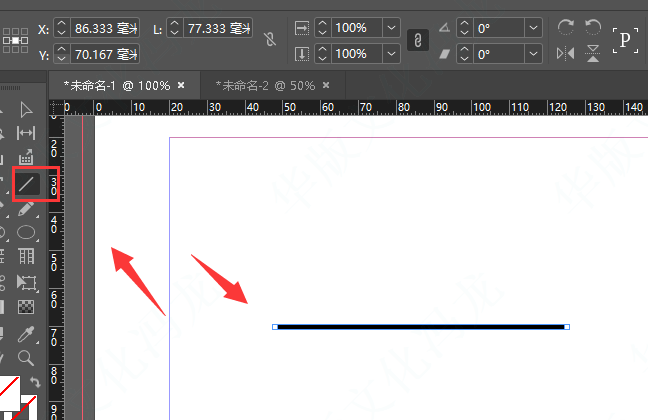
2.随后,选中线条,将描边颜色改为前景色,点击渐变工具按钮 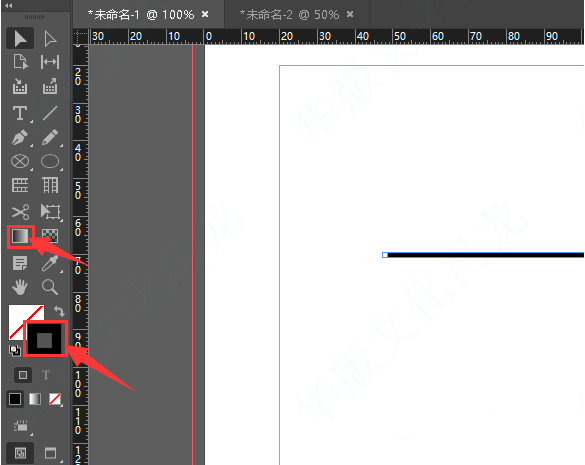
3.接着,为线条应用渐变颜色后,鼠标点击打开拾色器,输入想要的颜色参数点击确定保存即可 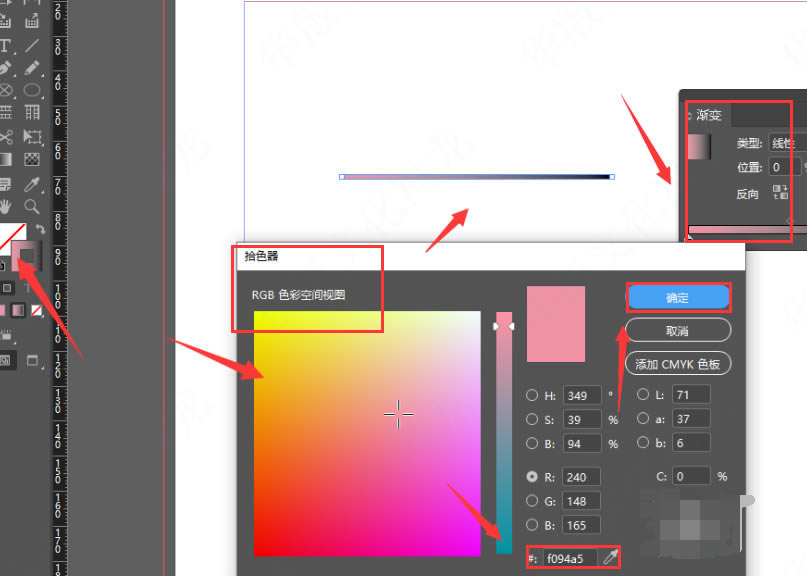
上文就讲解了InDesign制作渐变线条方法,希望有需要的朋友都来学习哦。 学习教程快速掌握从入门到精通的电脑知识 |
温馨提示:喜欢本站的话,请收藏一下本站!